Если вы решите удалить Office 2010 до или после установки Office 2013, Office 2016 или Office 2019, убедитесь в том, что у вас есть ключ продукта для Office 2010, чтобы его можно было переустановить.
Установите все обновления Office 2010
Сведения о поиске обновлений Office 2010 с помощью Центра обновления Windows см. в разделе Обновление Office и компьютера. Это важно, так как для Office 2010 было выпущено обновление, которое улучшить его работу при одновременной установке вместе с более новыми версиями Office.
Следует установить обновления KB 2553378 и KB 2760631.
Несовместимость 64-разрядных версий Office с 32-разрядными
Если у вас есть 32-битная версия Office 2010 и вы пытаетесь установить 64-битную версию Office 2013 или более поздней версии либо если у вас есть 64-битная установка Office 2010 и вы пытаетесь установить 32-битную версию Office 2013 или более поздней версии, вы получите сообщение об ошибке, например:
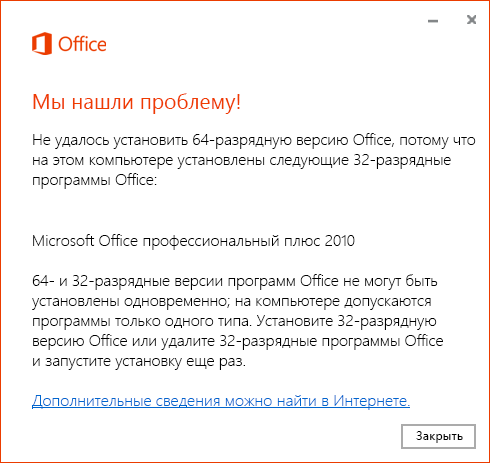
Чтобы исправить эту ошибку, переустановите нужную версию Office 2010, а затем установите аналогичную версию Office 2013.
Дополнительные сведения о разнице между 32- и 64-разрядными версиями Office см. в разделе Выбор 32- или 64-разрядной версии Microsoft Office.
Поиск приложений
Если на вашем компьютере установлен Office 2010, при нажатии кнопки "Установить" на странице "Моя учетная запись" Office 2013, Office 2016 или Office 2019 устанавливается без запроса на обновление. В меню Все приложения будут доступны обе версии программ. Приложения Office 2010 будут располагаться в группе Microsoft Office.
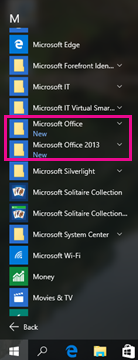
Дополнительные сведения см. в разделе Поиск приложений Office в Windows 10, Windows 8 и Windows 7.
Сопоставления файлов
Сопоставления файлов определяются последней установленной версией приложений. Например, если Office 2019 был установлен в последний раз, Office 2019 приложения открывают файл Office, дважды щелкнув его.
Расширения файлов не могут быть связаны с Office 2010 если вы не установили последние обновления Office 2010 с помощью Обновления Windows. Если щелкнуть файл правой кнопкой мыши и выбрать "Открыть с помощью", то без последних обновлений Office 2010 вы увидите только последнюю версию Office, установленную на вашем компьютере.
В панели управления "Программы по умолчанию" также будут указаны только приложения Office, связанные с последней версией Office.
Одновременный запуск нескольких версий Outlook невозможен
Хотя делать этого не рекомендуется, на одном компьютере может быть установлено несколько версий Outlook. Если вы установили две версии Outlook, их одновременный запуск невозможен. Если у вас запущена одна версия Outlook, например Outlook 2010, и вы пытаетесь запустить Outlook 2013, 2016 или 2019, вы получите такое сообщение об ошибке:
К сожалению, при запуске Outlook у нас возникли проблемы. Разные версии Outlook не могут работать одновременно. Проверьте, не запущена ли другая версия этой программы, или перезагрузите компьютер.
Ошибки при передаче файлов в Outlook 2010
Если у вас установлена как Outlook 2010, так и более новая версия, например Outlook 2013, 2016 или 2019, и вы работаете в Outlook 2010 и хотите поделиться файлом из одного из новых приложений Office, выбрав:
-
Файл > Общий доступ > Отправить по электронной почте > Отправить как вложение
-
Файл > Общий доступ > Отправить по электронной почте > Отправить как PDF
-
Файл > Общий доступ > Отправить по электронной почте > Отправить как XPS
Появится следующее сообщение:
Это действие не поддерживается во время работы старой версии Outlook.
Когда вы нажмете кнопку ОК, появится уведомление, подобное следующему:
Не удалось отправить сообщение из-за ошибки MAPI: "Операция не поддерживается".
Если вы используете Outlook 2013, 2016 или 2019, вы сможете делиться, не получая сообщение об ошибке.
Если у вас запущено приложение Word 2010 и outlook 2013, 2016 или 2019, и вы открываете документ в Word 2010 и выбираете файл >"Сохранить & Отправить > Отправить по электронной почте > Отправить как вложение", все будет работать. То есть в Outlook 2013, 2016 или 2019 откроется пустое сообщение электронной почты, в которое будет вложен документ.
Открытие файлов из Office 2010 с помощью Office 2013, 2016 или 2019 на компьютере
Откройте нужную версию необходимого приложения и выберите команду Файл > Открыть. Поскольку связи файлов контролируются самой новой версией, некоторые документы не открываются в Версии 2010, а другие — в 2013, 2016 или 2019.
Список последних использованных office 2010 и Office 2013, 2016 и 2019
В более новых версиях Office (2013, 2016 или 2019) есть функция, которая недавно использовалась вместе с вами на разных устройствах, если вы уже использовали учетную запись Майкрософт. В Office 2010 эта функция недоступна, поэтому в каждом приложении можно посмотреть только список файлов, недавно использовавшихся на текущем компьютере.
Ярлыки приложений Office 2010 не будут обновлены
Office 2013, 2016 или 2019 не знает о сочетаниях клавиш, созданных пользователем, для старых приложений и не будет обновлять их до более новой версии.
Например, на панели задач у вас могут быть ярлыки приложений Office 2010: Word, Excel и PowerPoint. После установки Office 2013, 2016 или 2019 эти сочетания клавиш по-прежнему открывают приложения Office 2010.
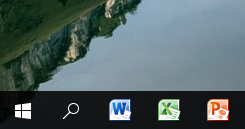
Если удалить приложения Office 2010, их ярлыки станут пустыми.
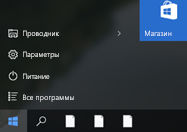
При щелчке по ним будет появляться следующее сообщение об ошибке:
Объект, на который ссылается этот ярлык,
изменен или перемещен, и ярлык больше не работает. Вы хотите удалить этот ярлык?
Дополнительные сведения см. в разделе Поиск приложений Office в Windows 10, Windows 8 и Windows 7.
Изменение Office 2010
-
Откройте панель управления:
-
В Windows 10 на начальном экране введите Панель управления, а затем выберите Панель управления в результатах поиска.
-
В Windows 8 на начальном экране введите Панель управления, а затем выберите Панель управления в результатах поиска.
-
в Windows 7 или Windows Vista нажмите кнопку Пуск и выберите пункт Панель управления.
-
-
В категории Программы выберите пункт Программы и компоненты.
-
Щелкните Office 2010 и выберите команду Изменить.
-
Установите переключатель Добавить или удалить компоненты и нажмите кнопку Продолжить.
Переустановка Office 2010
-
Откройте панель управления:
-
В Windows 10 на начальном экране введите Панель управления, а затем выберите Панель управления в результатах поиска.
-
В Windows 8 на начальном экране введите Панель управления, а затем выберите Панель управления в результатах поиска.
-
в Windows 7 или Windows Vista нажмите кнопку Пуск и выберите пункт Панель управления.
-
-
В категории Программы выберите пункт Программы и компоненты.
-
Щелкните Office 2010 и выберите команду Изменить.
-
Выберите Восстановить > Продолжить.
Удаление Office 2010
Если вы установили последние обновления Office 2010 с помощью Центра обновления Windows:
-
Новая версия Office (2013, 2016 или 2019) связана с типами файлов.
-
Если удалить более новую версию Office (2013, 2016 или 2019), связи типов файлов снова будут связаны с Office 2010.
-
Если удалить Office 2010, связи типов файлов останутся связаны с более новой версией Office (2013, 2016 или 2019).
Если вы не устанавливали последние обновления Office 2010 с помощью Центра обновления Windows:
-
Новая версия Office (2013, 2016 или 2019) связана с типами файлов.
-
Если удалить более новую версию Office (2013, 2016 или 2019), связи типов файлов не будут связаны с Office 2010.
Чтобы решить эту проблему, откройте Панель управления, перейдите в раздел Программы и компоненты и переустановите Office 2010;
-
Если удалить Office 2010, связи типов файлов останутся связаны с более новой версией Office (2013, 2016 или 2019).
Дополнительные сведения об удалении приложений см. в разделе Удаление Office 2010.











